文字转语音工具大家都不陌生了,语音转文字工具你见过没有?就是将一个音频文件里面的文字内容提取出来,没有这个软件之前,相信大家的方法是一边听音频一边将听到的内容在电脑上输入,这样的方法实在太古老了,需要这款工具的网友可以下载浮云语音转文字软件使用。
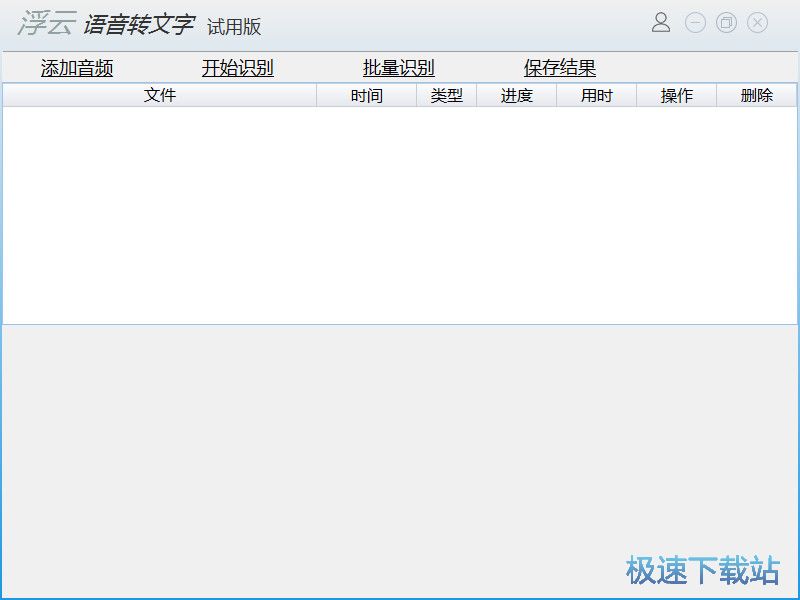
浮云识音是一款智能化的录音转文字软件,应用人工智能技术,可同时识别多个文件,准确率高。适用于会议录音,采访录音及电话录音等各种场景下的音频转文字需求。
功能介绍
可以添加多种音频格式文件
支持批量识别功能
支持识别进度查看
可以保存识别后的结果
使用方法简单,傻瓜式操作
使用方法
1、运行软件后点击添加音频,选择一个音乐文件,点击打开。
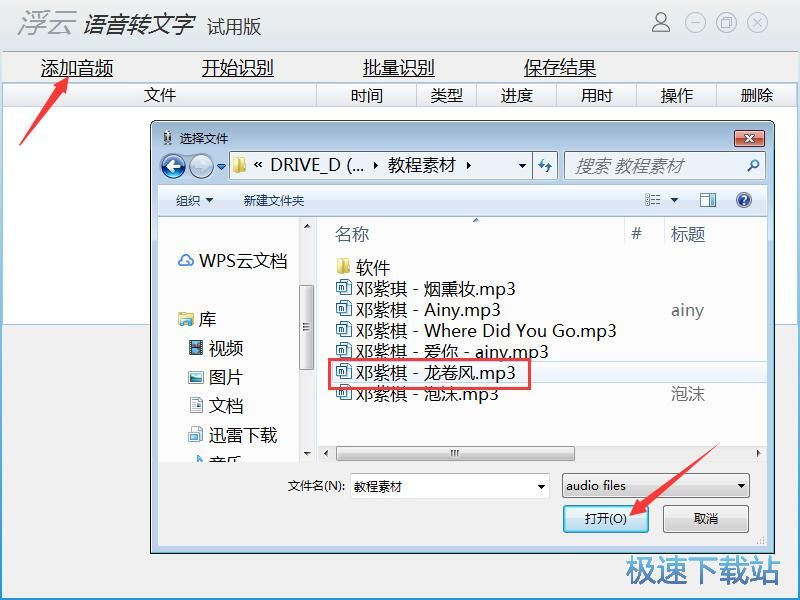
2、小编选择了一首《邓紫棋 - 龙卷风.mp3》来测试,点击开始识别。
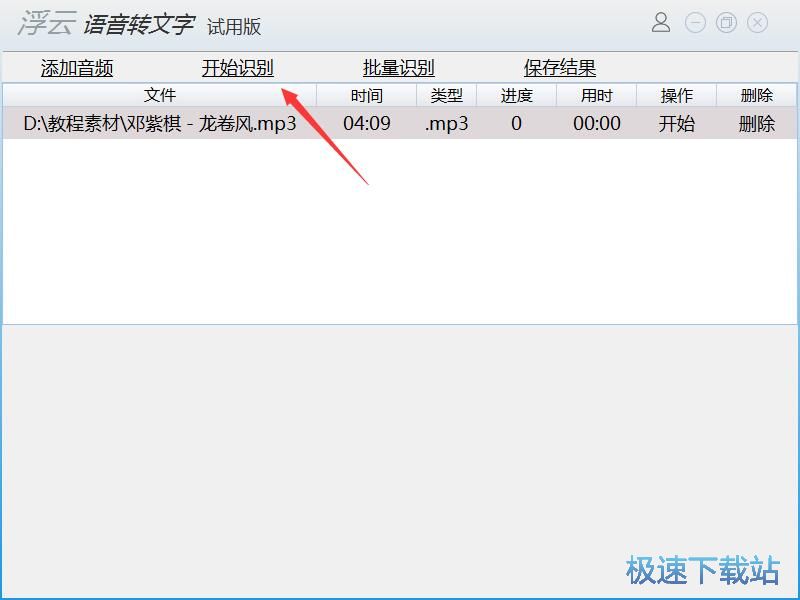
3、这时候显示识别中,音乐文件越大,识别越慢。
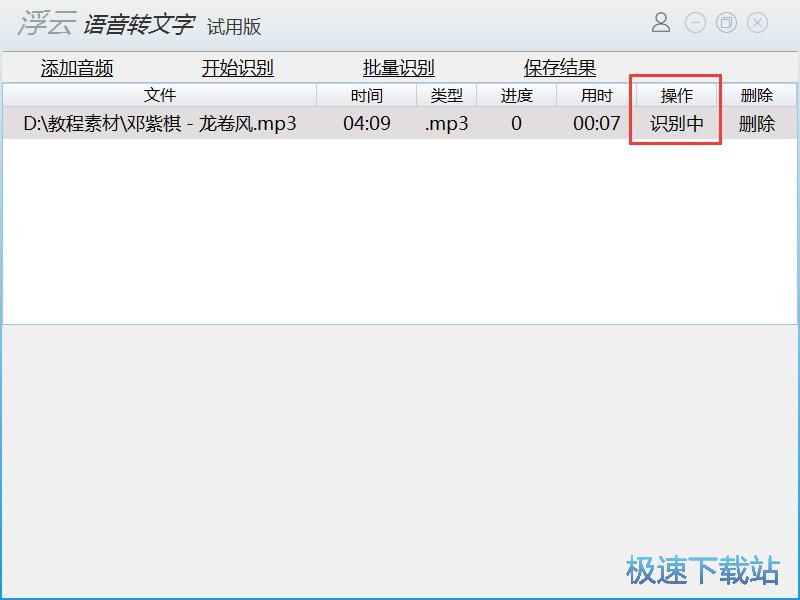
4、识别完成了,进度显示100%,可能是由于歌曲的原因,不能很好地进行识别,建议网友可以添加人声语音进行识别。
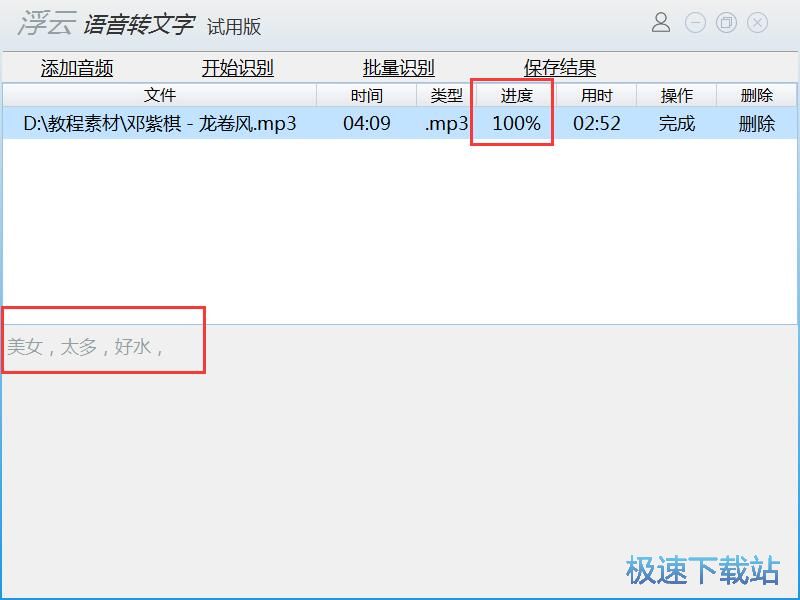
文件信息
文件大小:16332467 字节
MD5:6FFEE233C2B876CEEF3E28BAD56F790A
SHA1:E118660A63B5CA192C6FEE487F1226EF4D16E004
CRC32:E4EA2DF8
浮云语音转文字安装教程
首先我们需要下载浮云语音转文字,下载解压后双击“CloudSpeechSetup.exe”出现安装界面:

进入浮云语音转文字安装向导。安装向导会指引我们完成浮云语音转文字的安装进程;
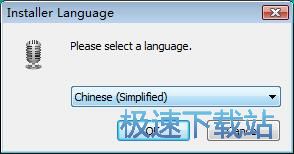
进入浮云语音转文字安装向导。安装向导建议先关闭电脑中的其他应用程序,再继续安装软件;

接下来我们阅读浮云语音转文字软件许可协议。阅读完成后点击我接受。必须同意协议才能继续安装软件;
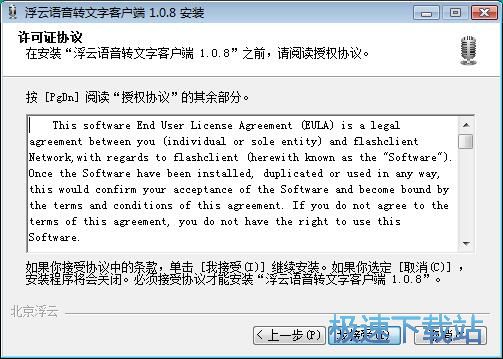
浮云语音转文字的默认安装路径为C:\Users\Administrator\AppData\Local\CloudSpeech\bin。安装浮云语音转文字至少需要45.4MB的磁盘空间。我们也可以自定义设置软件安装路径;
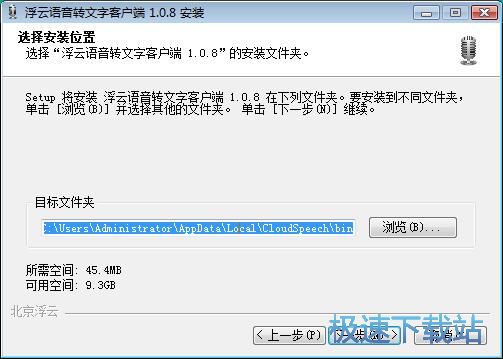
接下来我们要选择浮云语音转文字的开始菜单快捷方式的存放路径。我们也可以输入名称,直接创建新的文件夹。点击安装就可以开始将浮云语音转文字安装到电脑中;
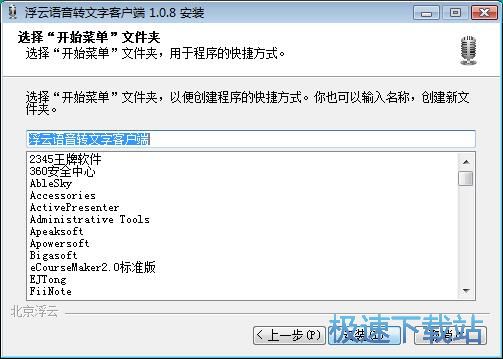
安装向导正在将浮云语音转文字安装到电脑中。安装浮云语音转文字需要一定的时间,请耐心等待软件安装完成;
浮云语音转文字使用教程
浮云识音是一款好用的音频文件内容识别软件。使用浮云识音可以轻松识别音频文件中的内容,并将音频内容转换成文字,输出成TXT文档;

极速小编这一次就给大家演示一下怎么使用浮云识音识别电脑中的音频文件的内容吧。点击浮云识音主界面顶部功能菜单中的添加音频,打开文件浏览窗口,选择音频文件导入到浮云识音中;

在文件浏览窗口中,根据音频文件的存放路径,打开文件夹,找到想要进行文本识别的音频文件。用鼠标选中音频文件之后,点击打开就可以开始将音频文件导入到浮云识音中;

音频文件成功导入到浮云识音中。我们就可以在浮云识音的文件列表中看到刚刚导入到软件中的音频文件;

点击浮云识音主界面顶部功能栏中的开始识别,就可以开始使用浮云识音识别音频中的内容;

浮云识音正在识别音频内容。浮云识音会将整段音频播放完成,并且一边播放一边进行识别。音频识别需要一定的时间,请耐心等待;

浮云识音会将识别得到的内容输出在主界面下方的文字输出框中。由于极速小编导入的音频文件是一首歌,所以会导致识别结果不一定准确;

- 共 0 条评论,平均 0 分 我来说两句
- 人气英雄联盟下载官方下载
- 《英雄联盟》(简称LOL)是由美国拳头游戏(Riot Games)开发、中国大陆地区腾讯游戏代理运营的英雄对战MOBA... [立即下载]
- 好评谷歌浏览器 75.0.3770.75 官方版
- 谷歌浏览器(英文名称: Google Chrome)是一款由全球比较快、比较安全、比较好用的网页浏览器软件,由全球... [立即下载]

